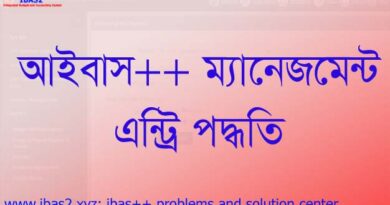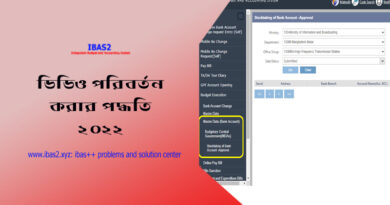ibas++ হােম স্ক্রিনের আইকন পরিচিতি
আইবাস++ এ প্রবেশ করেই বিভিন্ন রকম আইকন দেখা যাবে সেগুলোর ব্যবহার সম্পর্কে একটু জানা থাকলে আইবাস++ ব্যবহার বা ইউজ করা সুবিধাজনক হবে। আসুন মেন্যু পরিচিত জেনে নেই।
(ক) “সরকারি লোগো’ এই বাটনটি মূলত হােম বাটন হিসেবে কাজ করে। মূল স্ক্রিনে যাওয়ার জন্য বা নােটিফিকেশন বার দেখার জন্য এই বাটনটিতে চাপ দিতে হয়।
(খ) Refresh ব্যবহারকারী যে ক্ষিনে কাজ করছেন, Refresh বাটনে click করলে সেই স্ক্রিনটি পুনরায় লােড হবে।
(গ) Help: এই বাটনে ক্লিক করলে নিম্নরূপ সাবমেন্যু আসবে, যা থেকে iBAS++ সম্পর্কিত সকল সহায়তা পাওয়া যাবে।

(ঘ) User Login ID: এখানে ব্যবহারকারি তার Profile দেখতে পারবেন এবং প্রয়ােজনে Update করতে পারবেন। [চিত্র-৬(খ)]
চিএ-(খ): User Login ID

Change Your Picture: এই লিঙ্কে ক্লিক করে ব্যবহারকারী তার প্রােফাইলের ছবি আপলােড করতে পারেন। এক্ষেত্রে Choose File বাটনে ক্লিক করে ছবির ফাইলটি নির্বাচন করে তারপর Upload বাটনে ক্লিক করতে হবে।
Change Password: পাসওয়ার্ড পরিবর্তনের জন্য Change Password অপশনে ক্লিক করলে নিম্নরূপ স্ক্রিন প্রদর্শিত হবে। [চিত্র: ৬ (গ)]
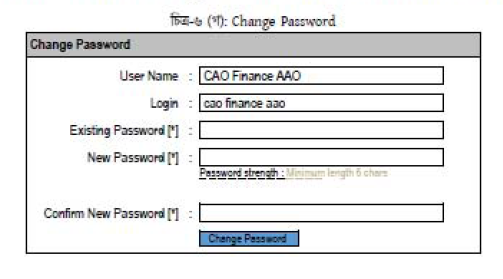
Existing Password: এই ঘরে পুরাতন পাসওয়ার্ডটি এন্ট্রি করুন।
New Pasword নতুন পাসওয়ার্ডটি এন্ট্রি করুন। মনে রাখবেন পাসওয়ার্ভটি কমপক্ষে ৬ অক্ষরের হতে হবে।
Confirm New Password: পুনরায় নতুন পাসওয়ার্ডটি এন্ট্রি করুন।
“Change Password” বাটনে ক্লিক করলে পাসওয়ার্ডটি পরিবর্তিত হয়ে যাবে।
Change E-Sginature; এখানে ব্যবহারকারীর স্বাক্ষর আপলােড করা যাবে। ভবিষ্যতে এই সুবিধাটি পাওয়া যাবে।
subsystems: একজন ব্যবহারকারী logout না হয়েই iBAS++-এ login থাকা অবস্থায় প্রয়ােজনে এক মডিউল থেকে অন্য মডিউলে যেতে পারবেন। এক্ষেত্রে কোন নির্দিষ্ট মডিউলে যেতে সেটিকে নির্বাচন করতে হবে।
(ঙ) Logout: এই বাটনটিতে ক্লিক করে ব্যবহারকারী আইবাস++ হতে স্থায়ীভাবে বের হতে পারবেন।
(চ) (Three Dash) এই বাটনে ক্লিক করলে বাম পাশের মেন্যবারটি অদৃশ্য হয়ে স্ক্রিনের আয়তন বৃদ্ধি পাবে। পুনরায় ক্লিক করলে মেবারটি
ibas++ হােম স্ক্রিনের আইকন পরিচিতি : ডাউনলোড